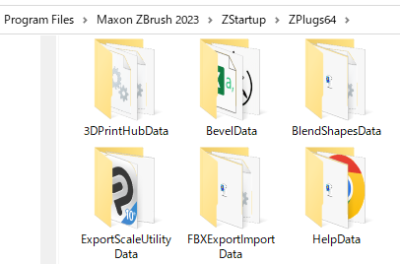(約 7,100文字の記事です。)
Zbrush用プラグインBack To the Centerの使い方(基礎編)です。
Ver.1.0.1で説明しています。
2019年7月現在の最新版はVer.2.5系ですが、当時の基本操作がベースとなっていますのでご安心ください。
応用編とチェンジザワールド軸編はこちら。
マニュアルの更新履歴
2020/02/14 サブツールのバックアップコピー機能はVer.2.5.4で廃止されたことを追記
2019/07/02 一部表現を分かりやすく加筆修正
2019/05/18 ラストチャンスダイアログの記載を追記
2019/01/27 マニュアル公開
ダウンロード先

インストール方法
Zbrushは一度終了させる。
ZbrushをCドライブにインストールしている場合、
C:\Program Files\Pixologic\ZBrush 2020\ZStartup\ZPlugs64ここに「BackToTheCenter.zsc」を置くだけ。
Zbrush起動後、Plugin>BackToTheCenter>BackToTheCenterをクリックで起動する前に、何回も押すことになるのでCTRL+ALT+クリックで適当なホットキーを割り当てることをお勧めします。
まずは素材を用意
このようにデモヘッドを適当に斜め配置します。
画像のデモヘッドはサブディビジョンレベルがあるので、最低のレベル1にしてください。そのほうが分かりやすいです。(もちろんサブディビジョン有りの状態でもきちんと動作します。)
(画像では元の位置を示すために、存在していないデモヘッドの影を表現しています。実際には目玉と歯が元の位置に残っていますね。)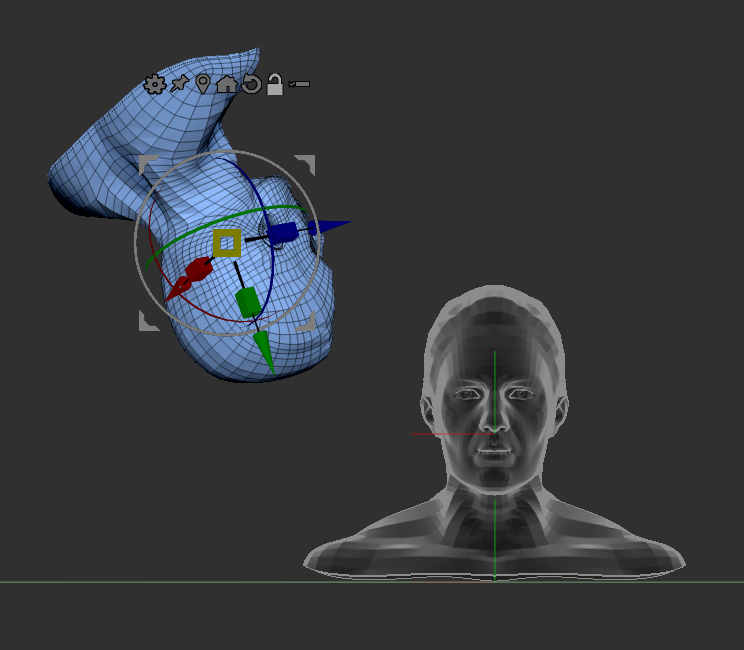
左右対称な頂点を見つける
例えばここ。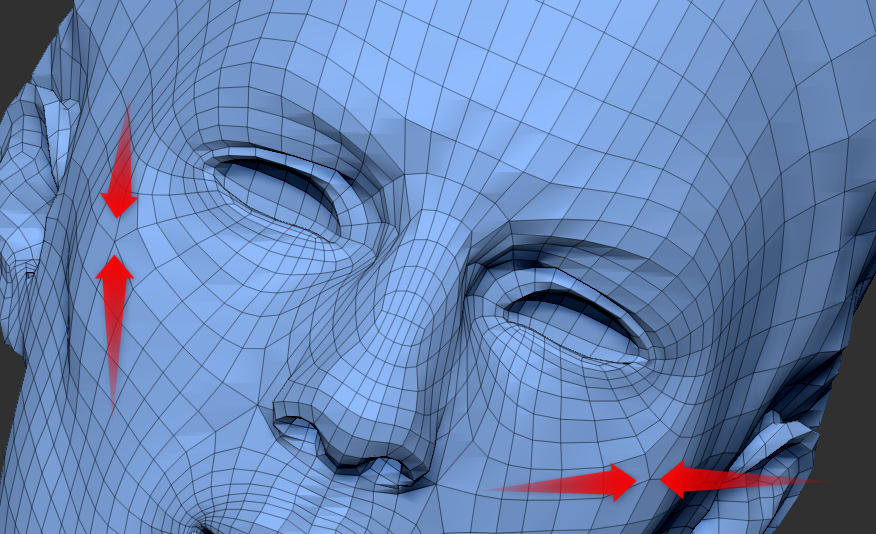
ギズモ表示状態からYキーでトランスポーズツールにして、この2点に(トランスポーズ)アクションラインを引く。
ここの2点を選び間違うと(ずれた2点目を選ぶと)、最終的に左右対称になりません。
できた!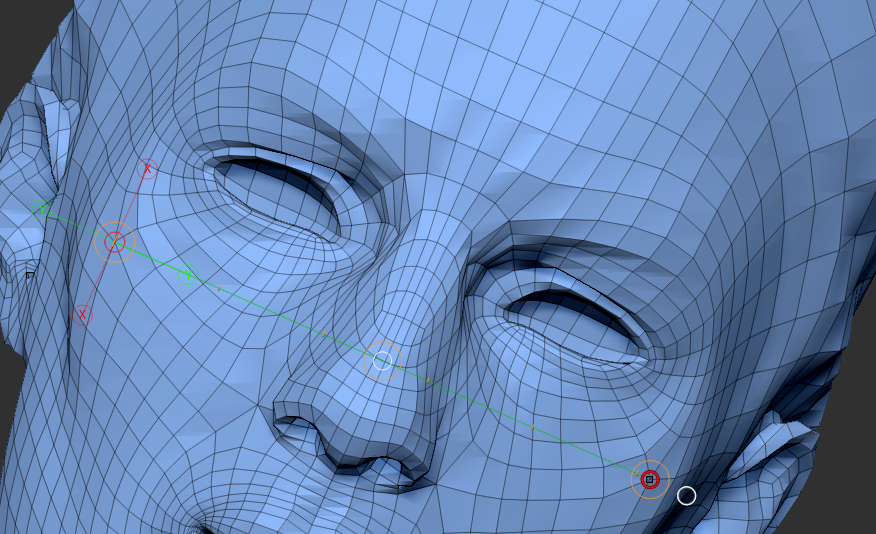
(コツ)
SHIFT+左ボタンを押したままSHIFTキーを離してドラッグするとカメラの軸を固定して画面を回転させられますので、見やすいようにカメラを調整してから慎重に左右対称の2点を選んでください。
(私もたまに失敗し、移動後に原点からちょっとだけずれていて「?」となりますが、原因はほぼ100%このステップの操作ミスです。)
プラグインを実行
このボタンを押します。ですがホットキー割り当てを推奨します。
Plugin > Back To the Center >Back To the Center
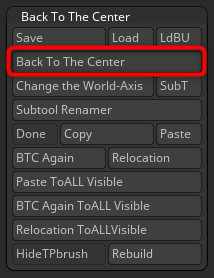
初回のみのダイアログ
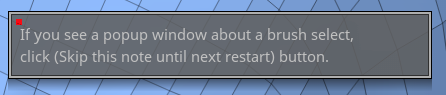
もしブラシ選択のポップアップが出たら「スキップ」ボタンを押して下さい。
どこかをクリックするとこんなウィンドウが出てくると思います。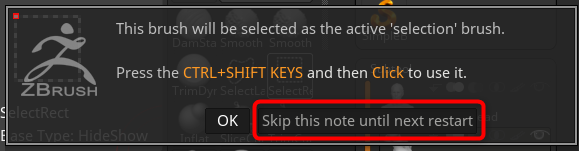
出たら右側のボタンをクリック(出ない場合はそれでOKです。)
ZPRの保存やサブツールのバックアップなど
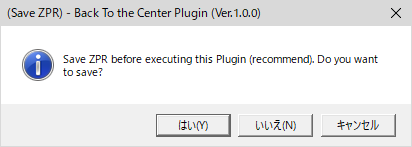
プラグインを実行する前にZPRを保存しますか?(推奨)
とりあえず別名で保存しておいて下さい。
Ver.2.5系では「いいえ」を押すとクイックセーブを行います。
サブツールのバックアップコピーを作る(NoでもOK)
2020/02/14 追記
Ver.2.5.4でこのバックアップ機能は廃止されました。前の手順のZPR保存やクイックセーブで対応できるため、作業のテンポを改善するため。
次の章に進んでください。
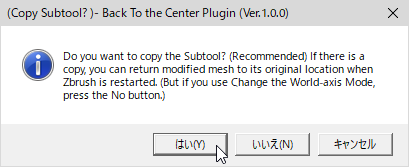
サブツールをコピーしますか?(推奨)
もしコピーがあれば、Zbrushを再起動したときでも造形後のサブツールを元に戻すことが出来ます。
(もしチェンジザワールド軸モードで使用する場合には「いいえ」ボタンを押して下さい。)
今回は「はい」を選択。(慣れたら「いいえ」でもOK。)
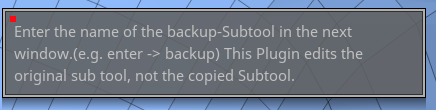
次のウィンドウでバックアップするサブツールの名前を入力して下さい。(例えば「backup」)
このプラグインは元のサブツールを編集します。バックアップしたサブツールは編集しません。
どこかをクリック。
サブツール名の入力画面になるので、例えばbackupと入力してエンターキーを押す。
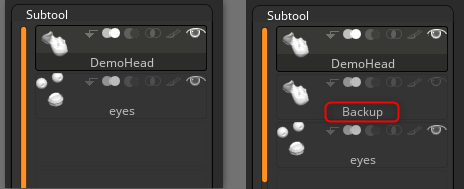
すると非表示状態のサブツールのコピーが出来上がる。
ステップ1(X軸をそろえる)
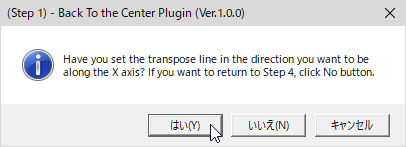
トランスポーズラインをX軸に沿って欲しい方向に引きましたか?
もしStep4に戻りたいなら「いいえ」ボタンを押して下さい。
ここでは「はい」をクリック。
オブジェクトが回転する。
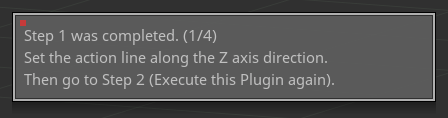
ステップ1が完了しました。(4ステップ中1ステップ目)
アクションラインをZ軸方向に引いたらステップ2に進んで下さい。(プラグインを再実行して下さい)
ステップ2(Z軸をそろえる)
この段階でオブジェクトは左右対称になっています。SHIFT+キャンバスドラッグで真横からの視点にして見てください。
このステップで引くアクションラインの方向がZ軸と平行になるようにオブジェクトが回転することになります。なので2つの頂点の選び方を間違えるとうつむきになったり空を見上げるようになります。
それでも左右対称編集は出来ますが、ここではできるだけ水平になってほしい2点を選びましょう。
SHIFT+キャンバスドラッグで真横からの視点にして見てください。
SHIFT+左ボタンを押したままSHIFTキーを離してドラッグするとカメラの軸を固定して画面を回転させられます。最終イメージに近い角度にしてから2点を探すと探しやすいです。
今回は分かりやすいように鼻先と耳の穴の2点を選びました。
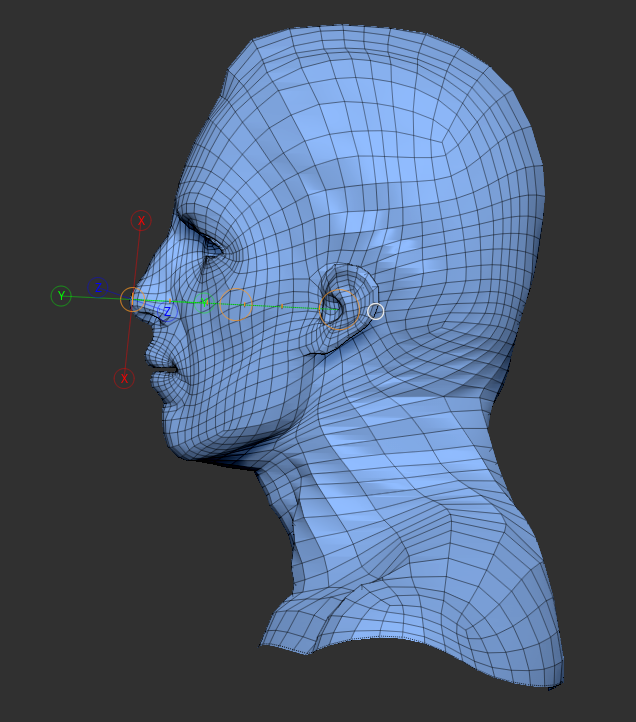
このときアクションラインは上から見れば左右斜めになっているのですが、次の回転では真横から見た時の角度(つまりX軸周りに回転させた場合のZ軸方向に対する角度)しか計算しないので気にしなくていいです。
プラグイン実行。
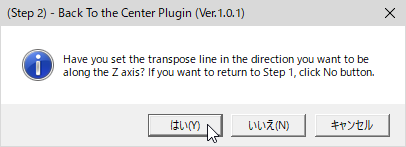
Z軸に沿って欲しい方向にアクションラインを引きましたか?(ステップ1に戻りたいなら「いいえ」ボタン)
「はい」をクリック。
回転後の上下の調整
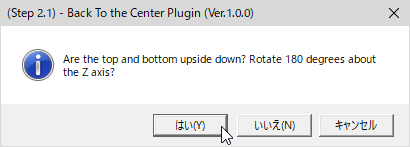
上下方向が逆ですか?Z軸を中心に180度回転させますか?
今回は上下が逆なので「はい」をクリック。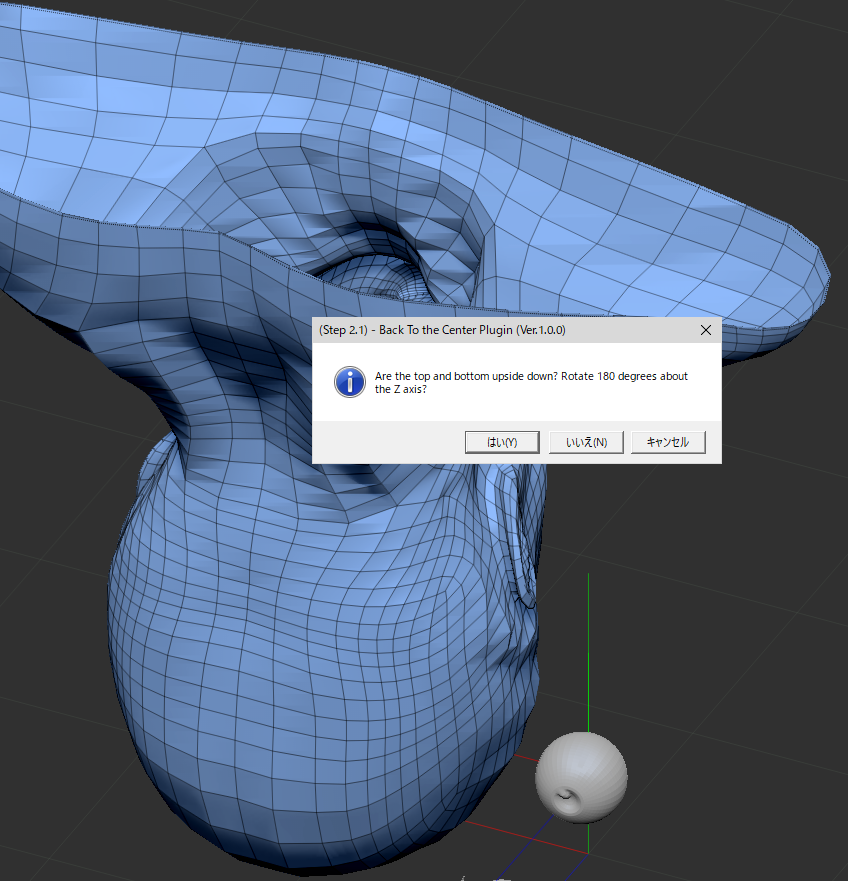
回転後の前後の調整
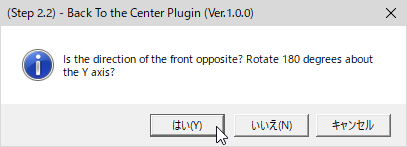
前後方向が逆ですか?Y軸を中心に180度回転させますか?
今回は前後が逆なので「はい」をクリック。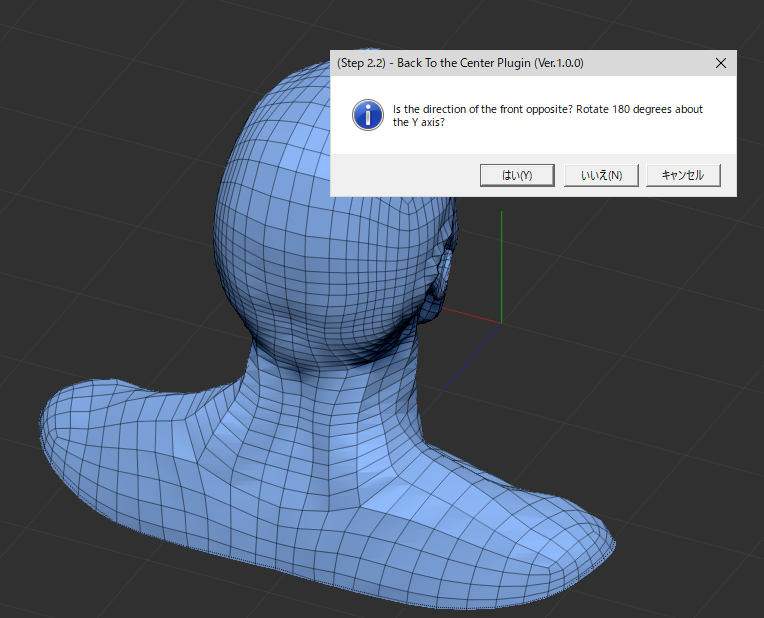
するとこんな具合に正面向きになってポップアップウィンドウが出てきます。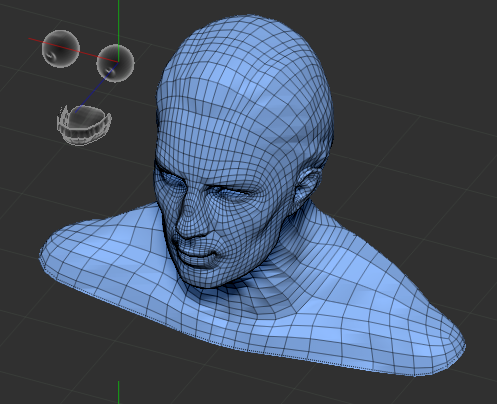
(追記。Ver.2.2以降ではここで、前後回転・上下回転を間違えたときに補正できるようにラストチャンス用の質問ダイアログが出ます。問題ない場合にはキャンセルボタンを押してください)
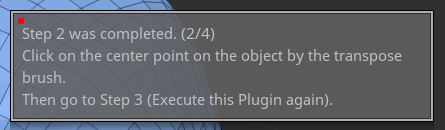
ステップ2が完了しました。
トランスポーズブラシでオブジェクト表面の中心点をクリックしてください。
プラグイン再実行でステップ3へ。
ステップ3(オブジェクトを原点に移動させる)
この時点でXYZの3軸がそろっています。なので後はトランスポーズツールでクリックした点を原点に平行移動させるのみ。
ここでオブジェクトの左右対称となる軸上の点を選び損ねると今までの苦労が無駄になります。慎重に見極めてクリックしてください。
もし失敗した場合でもアンドゥを何度か行い、ステップ4で「いいえ」ボタンでステップ3に戻ってやり直しができます。
今回は分かりやすく鼻先をクリック。
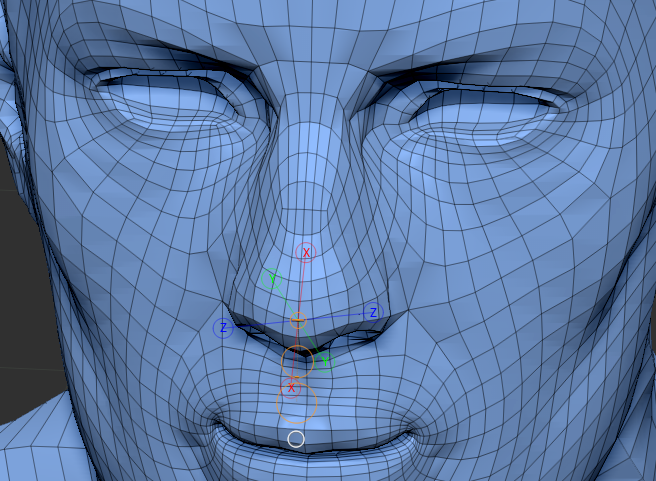
プラグインを実行。
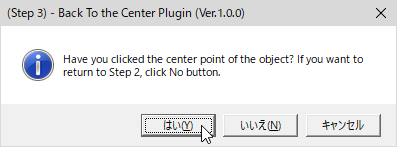
オブジェクトの中心点をクリックしましたか?
ステップ2に戻るなら「いいえ」
「はい」をクリック。
ついに原点に移動しました。
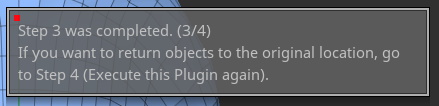
ステップ3が完了しました。
もしオブジェクトを元の位置に戻したいなら、プラグインを実行してステップ4に進んでください。
左右対称編集が可能
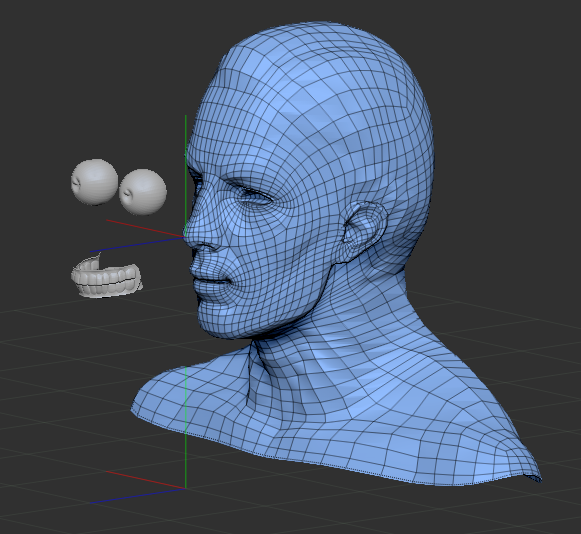
このように、鼻先が原点に来て、左右対称編集が可能になりました。自動的にX軸対称ブラシをONにしていますので、ポインタ位置が左右対称の頂点に重なることを確認してください。
あとは自由に編集してください。リトポもZmodelerもZremesherもダイナメッシュも、自由です。(ただしダイナメッシュは左右対称性を保証しない変形です、注意)
また左右対称編集でなくてもOK。自由に造形してください。
ここでは説明のために何も加工せずに次に進みます。
元の位置に戻す
プラグインを再び実行するだけ。
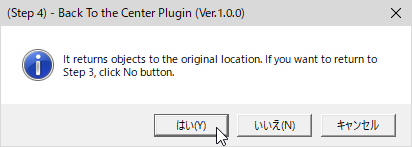
オブジェクトを元の位置に戻します。
もしステップ3に戻るなら「いいえ」
「はい」をクリック。
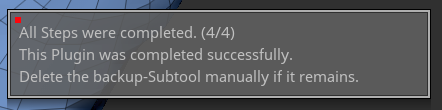
全てのステップが完了しました。
このプラグインは無事に完了しました。
もしバックアップしたサブツールが残っている場合には手動で削除してください。
これで元の位置に戻りました。
念のためバックアップしたサブツールの目玉アイコンをクリックして表示させてみましょう。
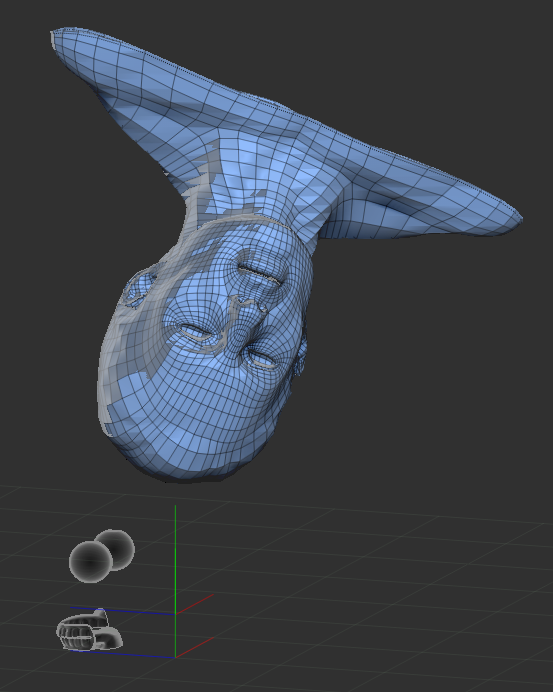
ほとんど重なった状態になっていると思います。
位置の誤差について
わずかにずれているように見えるのは、数学的な打ち切り誤差の影響です。
例えば元の位置に対して0.0001ユニット単位程度の誤差が生じています。
(かなり拡大してギズモを微妙に動かした感覚からこんな感じの誤差だろうと。正確な誤差は当方も把握していない)
そしてその誤差を画面上で表示させる際のZbrush側の切り上げ・切り捨てなどの誤差によってずれているように見えます。実際にはPCで扱える数値の、末尾の数字が切り上げ/切り捨てされているはずです。(要するにメチャクチャ小さい値の誤差があるってこと。)
なので編集していない箇所が完全に前の頂点と数学的に100%一致しているかというとNoです。99.9999……%くらいは合致していると思いますが(笑)
これは仕様なのでご了承ください。
なぜ完全に元の位置に戻らないの?
これは、例えば3分の1を小数で正確に表すことが出来ないことに由来します。
1/3=0.333?
1/3=0.3333333?
1/3=0.33333333333……
どれも数学的には不正確ですよね?
ですが、PCで小数を扱う以上、どこかで打ち切ります。特に三角関数を扱っているので、割り算の結果、必ず打ち切り誤差が生じます。
回転角度の計算にこの打ち切り誤差が入るので、回転時には必ず誤差が生じます。なので、サブツールの複製のように全く同じ結果にはなりません。これはパソコンの制限なのでご了承ください。平行移動ならば問題ないのですが、三角関数を使った回転移動では常に打ち切り誤差が発生します。これはPCの仕様です。とは言っても何万回も往復させてようやく1万分の1の誤差が出るかどうか、というとても小さい話です。(少なくとも3Dプリンタ出力時に問題が起こるほどの誤差ではないと考えています。ナノメートルという単位の話になるかと。)
もっとも、ZbrushはCADではないのでそこまで数学的な正確さを求められても困りますし、そういう使い方をしている人はいないと思っています。
ですから「ほぼほぼ完璧に元の位置に戻ってくれればそれでいいよ」という人のニーズは満たせると思っています。メチャクチャ拡大してモニタ上の1ピクセルの誤差にこだわる必要はないでしょう。
ですから、実用上は「元の位置と原点配置とを往復可能」と考えて問題ないと思います。
解決策はチェンジザワールド軸機能を使う
これならオブジェクト同士の相対的な位置関係はずれません。オブジェクト全体の位置として0.0001ユニット単位程度ずれるだけですから問題ないでしょう。トランスポーズマスターを経由させる手間がかかりますがそれはご了承ください。(けれど根本的に回転させることで頂点の計算全体に切り上げ・切り捨ての誤差はあるけれどそれはもはやどうしようもない話でして。あくまでも相対位置のズレが嫌、というのであればこれくらいしか提案できない、ということです。)
基礎編の解説は以上です。お疲れ様でした。
応用編とチェンジザワールド編はこちら。
FAQ
なんか左右対称がずれるんだけど?
それはほぼ間違いなく「ステップ1で左右対称の2点を選び間違えた」せいです(笑)CTRL+Zとプラグインの「いいえ」ボタンを押してステップ1に戻り、やり直してみてください。
続編である応用編とチェンジザワールド軸編はこちら。
以上です。
今回の創作活動は約2時間15分(累積 約738時間)
(165回目のブログ更新)
筆者はAmazonアソシエイト・プログラムに参加しています。
以下の商品名や画像アイコンをクリックしてからAmazon様で何かお買物をして頂ければそのご購入総額の1~2%が私に寄付されます。クリック後に別の商品のご購入でもOKです!誰が何を買ったかは私に通知されませんのでご安心下さい😊
また当サイトは楽天アフィリエイト、バリューコマース Yahoo!ショッピング アフィリエイト、および第三者配信の広告サービス(Googleアドセンス)を利用しています。